

Du kan scanne et emne fra et WIA-kompatibelt program (Windows Image Acquisition).
WIA er en drivermodel, som er integreret i Windows XP eller nyere. Den giver mulighed for at scanne elementer uden at åbne et scannerprogram.
Proceduren afhænger af, hvilket program du bruger. De følgende procedurer er kun eksempler.
Yderligere oplysninger finder du i vejledningen til programmet.
 Vigtigt
VigtigtNogle programmer understøtter ikke kontinuerlig scanning fra ADF'en (automatisk dokumentføder). Yderligere oplysninger finder du i vejledningen til programmet.
Det følgende er et eksempel på scanning ved hjælp af "Windows Fax og scan."
Placer emnet på pladen eller i ADF'en.
Vælg Ny (New) i menuen Fil (File) i "Windows Fax og scanning (Windows Fax and Scan)," og klik derefter på Scan....
Vinduet med scanningsindstillinger åbnes.
Angiv indstillingerne.
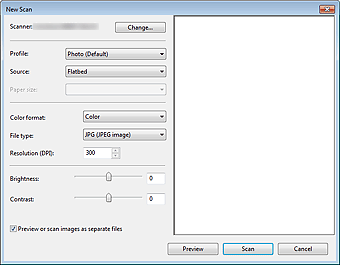
Scanner
Her vises navnet på det valgte produkt. Hvis du vil vælge en anden scanner, skal du klikke på Skift... (Change...) og vælge det ønskede produkt.
Profil (Profile)
Vælg Foto (standard) (Photo (Default)) eller Dokumenter (Documents), alt efter hvilket emne der skal scannes. Hvis du vil gemme en ny Profil (Profile), skal du vælge Tilføj profil... (Add profile...). Du kan angive detaljerne i dialogboksen Tilføj ny profil (Add New Profile).
Kilde (Source)
Vælg en scannertype. Hvis du vil scanne via pladen, skal du vælge Bordscanner (Flatbed). Hvis du vil scanne via ADF'en, skal du vælge Føder (Scanning på en side) (Feeder (Scan one side)).
Papirstørrelse (Paper size)
Vælg papirstørrelse. Papirstørrelse (Paper size) kan kun indstilles, når Kilde (Source) er Føder (Scanning på en side) (Feeder (Scan one side)).
Farveformat (Color format)
Vælg den farvestatus, som elementerne skal scannes ved.
Filtype (File type)
Vælg mellem dataformaterne JPEG, BMP, PNG og TIFF.
Opløsning (DPI) (Resolution (DPI))
Angiv opløsningen. Vælg en værdi mellem 50 og 600 dpi.
Lysstyrke (Brightness)
Flyt skyderen for at justere lysstyrken. Flyt den til venstre for at gøre billedet mørkere og til højre for at gøre det lysere. Du kan også angive en værdi (-100 til 100).
Kontrast (Contrast)
Flyt skyderen for at justere kontrasten. Hvis den flyttes til venstre, reduceres kontrasten, og billedet kommer dermed til at virke blødere. Hvis den flyttes til højre, øges kontrasten, og billedet kommer dermed til at virke skarpere. Du kan også angive en værdi (-100 til 100).
Vis eller scan billeder som separate filer (Preview or scan images as separate files)
Marker dette afkrydsningsfelt, hvis du vil have vist et eksempel eller scanne flere billeder som separate filer.
Klik på Eksempel (Preview), hvis du vil have vist et eksempel af billedet.
Eksempelbilledet vises til højre.
Klik på Scan.
Når scanningen er fuldført, vises det scannede billede i programmet.
Følgende er et eksempel på en scanning ved hjælp af ”Paint.”
Placer emnet på pladen eller i ADF'en.
Klik på Fra scanner eller kamera (From scanner or camera) fra  . (Vælg den kommando, der bruges til at scanne et element i programmet).
. (Vælg den kommando, der bruges til at scanne et element i programmet).
Vælg en billedtype, som passer til det emne, der skal scannes.
Hvis du vil scanne via pladen, skal du vælge Bordscanner (Flatbed) som Papirkilde (Paper source). Hvis du vil scanne via ADF'en, skal du vælge Dokumentføder (Document Feeder).
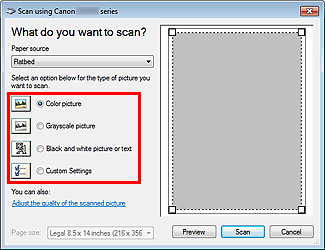
 Bemærk
BemærkHvis du vil scanne med de værdier, der tidligere er angivet i Juster kvaliteten af det indscannede billede (Adjust the quality of the scanned picture), skal du vælge Brugerdefinerede indstillinger (Custom Settings).
Hvis du vælger Dokumentføder (Document Feeder) som Papirkilde (Paper source), kan du angive Sidestørrelse (Page size).
Klik på Juster kvaliteten af det indscannede billede (Adjust the quality of the scanned picture), og angiv de ønskede indstillinger.
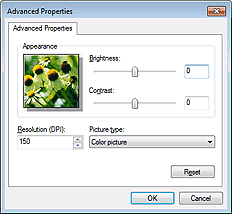
Lysstyrke (Brightness)
Flyt skyderen for at justere lysstyrken. Flyt den til venstre for at gøre billedet mørkere og til højre for at gøre det lysere. Du kan også angive en værdi (-127 til 127).
Kontrast (Contrast)
Flyt skyderen for at justere kontrasten. Hvis den flyttes til venstre, reduceres kontrasten, og billedet kommer dermed til at virke blødere. Hvis den flyttes til højre, øges kontrasten, og billedet kommer dermed til at virke skarpere. Du kan også angive en værdi (-127 til 127).
Opløsning (DPI) (Resolution (DPI))
Angiv opløsningen. Vælg en værdi mellem 50 og 600 dpi.
Billedtype (Picture type)
Vælg den scanningstype, der skal udføres.
Nulstil (Reset)
Klik på denne knap for at gendanne de oprindelige indstillinger.
Klik på Eksempel (Preview), hvis du vil have vist et eksempel af billedet.
Eksempelbilledet vises til højre. Træk  for at angive scanningsområdet.
for at angive scanningsområdet.
Klik på Scan.
Når scanningen er fuldført, vises det scannede billede i programmet.
Gå til toppen af siden |